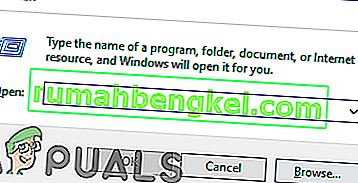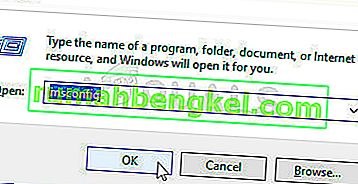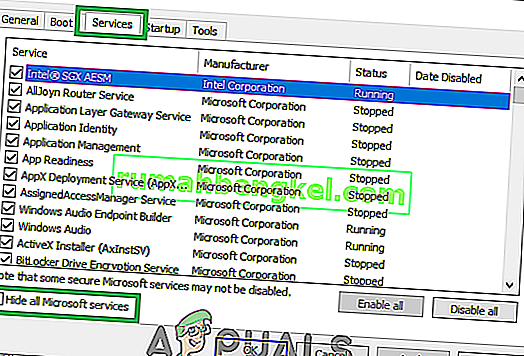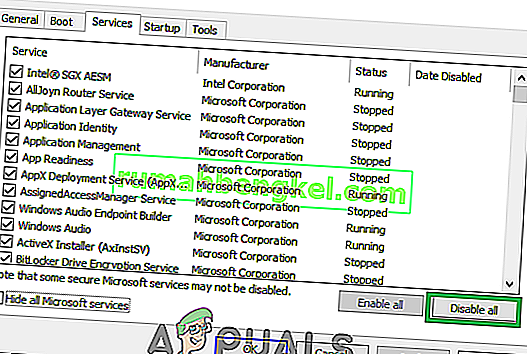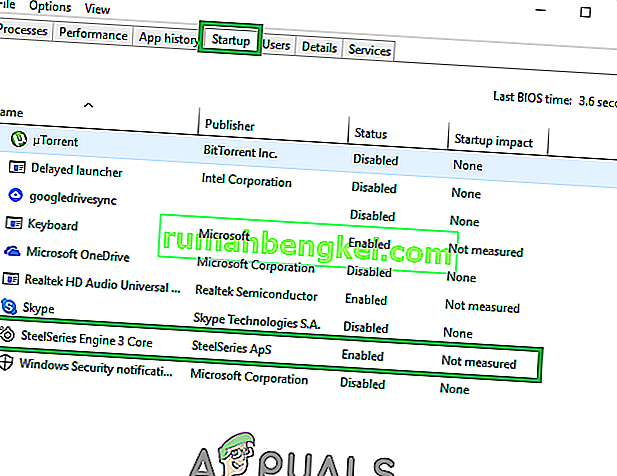Host de proveedor de WMI WmiPrvSE es un proceso de administración de host de Windows que utilizan los desarrolladores con fines de supervisión.
Este comportamiento generalmente se ve en el entorno de producción. Después de actualizar Windows 7 a 10, muchos de los usuarios han notado un aumento en el uso de la CPU que hace que el sistema se retrase, se caliente y sea lento. Mi conjetura personal es que el problema se debe a un comportamiento inusual de este servicio que no sigue los patrones que se supone que debe hacer.
Para solucionar este problema, ejecutaremos algún comando básico en el símbolo del sistema y reiniciaremos el Servicio de instrumentación de administración de Windows .
Reparar archivos corruptos
Descargue y ejecute Restoro para escanear, reparar y restaurar archivos corruptos y faltantes desde aquí , y luego ver si el uso del proceso WmiPrvSE cae. Si no es así, pruebe las otras soluciones enumeradas a continuación.
Reinicio del servicio de instrumentación de administración de Windows
Mantenga la tecla de Windows en el teclado y Prensa R . En el diálogo de ejecución; escriba services.msc
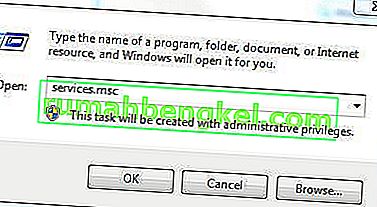
Desde la consola de servicios; ubique el Servicio de Instrumentación de Administración de Windows, lo que suelo hacer es hacer clic en cualquiera de los servicios y luego presionar la tecla W para acceder a los servicios que comienzan con la Palabra W. Luego, escaneo rápido para ubicar el que quiero.
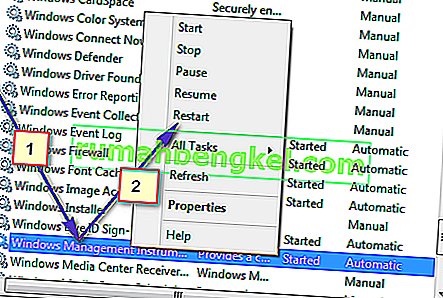
Ahora elija Reiniciar para reiniciar el servicio. También puede detener el servicio desde aquí si lo desea, pero no se recomienda. Deje que se ejecute y solucionaremos el problema de uso elevado de CPU con este proceso.
Reiniciar otros servicios asociados
Una vez hecho esto, pase el mouse sobre la esquina inferior izquierda del botón Inicio y haga un (clic derecho) en él. Se abrirá un menú contextual; elija Símbolo del sistema (Administrador) desde aquí.
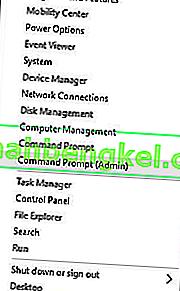
En la ventana del símbolo del sistema que se abre; escriba los siguientes comandos uno por uno; después de cada comando presione la tecla Enter.
net stop iphlpsvc net stop wscsvc net stop Winmgmt net start Winmgmt net start wscsvc net start iphlpsvc
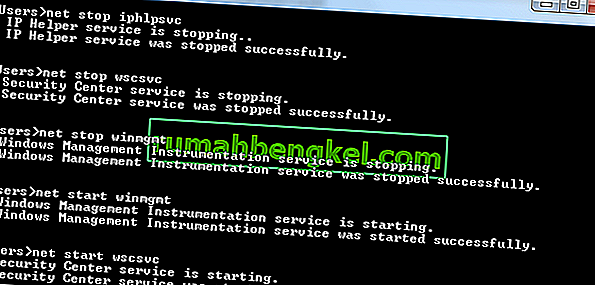
Una vez hecho; Reinicie su PC y verifique. Esto debería permitir que el proceso disminuya significativamente y la CPU vuelva a su uso normal. De lo contrario, continúe con el siguiente método a continuación.
Realizar un inicio limpio para identificar una aplicación defectuosa
Es posible que una determinada aplicación esté provocando el uso elevado de CPU por parte de WMI Provide Host. Por lo tanto, en este paso, realizaremos un arranque limpio y aislaremos la aplicación que está causando el uso excesivo. En un arranque limpio, solo se cargan los servicios que son vitales en el proceso de arranque y se desactivan los servicios y aplicaciones adicionales. Para realizar un arranque limpio:
- Inicie sesión en la computadora con una cuenta de administrador.
- Presione " Windows " + " R " para abrir el mensaje " EJECUTAR ".
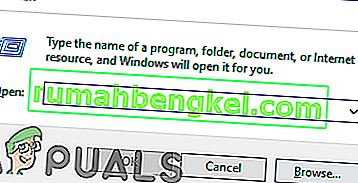
- Escriba " msconfig " y presione "Enter".
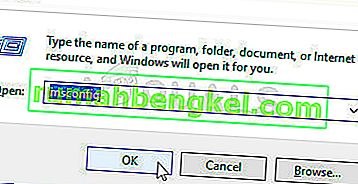
- Haga clic en la opción " Servicios " y desmarque el botón " Ocultar todos los servicios de Microsoft ".
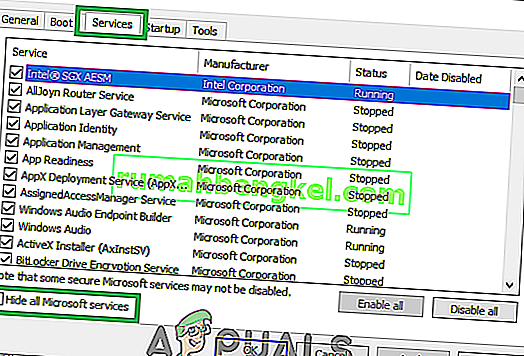
- Haga clic en la opción " Desactivar todo " y luego en " Aceptar ".
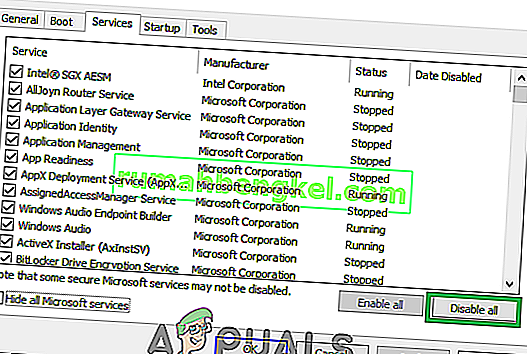
- Haga clic en la pestaña " Inicio " y haga clic en la opción " Abrir Administrador de tareas ".

- Haga clic en el botón " Inicio " en el administrador de tareas.
- Haga clic en cualquier aplicación de la lista que tenga escrito " Habilitado " al lado y seleccione la opción " Deshabilitar ".
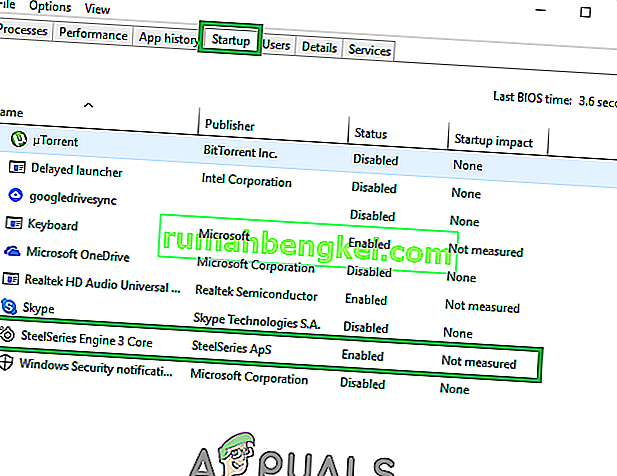
- Repita este proceso para todas las aplicaciones de la lista y reinicie su computadora.
- Ahora su computadora se ha iniciado en el estado de " Inicio limpio ".
- Verifique si el problema desaparece.
- Si la alta CPU uso ya no se encuentra que significa que un tercer partido de la aplicación o el servicio estaba causando.
- Comience por permitiendo un servicio a la vez de la misma manera y se detendrá cuando la alta CPU uso regresa.
- Vuelva a instalar el servicio / aplicación por permitiendo a la que el alto uso o regresa a mantener que personas con discapacidad .
Localice el proceso con el visor de eventos y desinstálelo
Abra el Visor de eventos . Si está utilizando Windows 7 o una versión anterior, busque Visor de eventos en el menú Inicio y luego ábralo. Si está utilizando Windows 8 / 8.1 o 10, simplemente presione la tecla del logotipo de Windows + X para abrir el menú WinX y luego haga clic en Visor de eventos en el menú WinX .
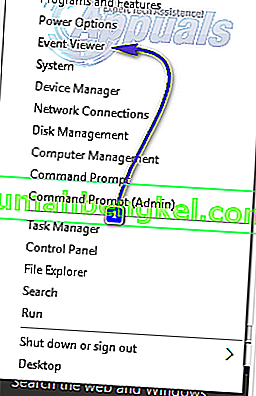
Haga clic en Ver en la barra de herramientas en la parte superior de la ventana Visor de eventos y habilite la opción Mostrar registros analíticos y de depuración .
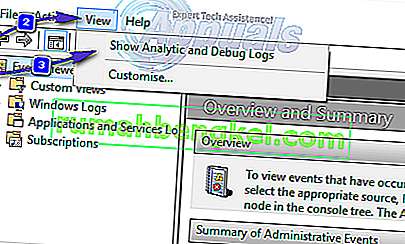
En el panel izquierdo de la ventana, vaya a Registros de aplicaciones y servicios > Microsoft > Windows > Actividad de WMI .

Haga doble clic en WMI-Activity para expandir su contenido y haga clic en Operational en la lista de su contenido para abrir los registros operativos del WMI Provider Host.
Busque cualquier error y, cuando encuentre uno, haga clic en él para mostrar sus especificaciones en la parte inferior de la ventana.
En la pestaña General de las especificaciones del error en el que hizo clic, busque el término ClientProcessId y, cuando lo encuentre, anote o recuerde los números (1079, por ejemplo) que lo siguen.
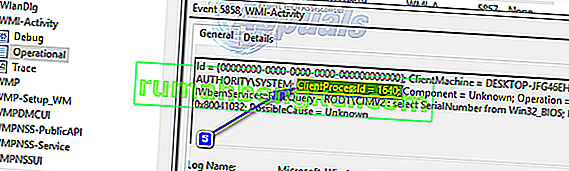
Cierre el Visor de eventos y abra el Administrador de tareas . Mantenga presionada la tecla de Windows y presione R. En el cuadro de diálogo Ejecutar, escriba taskmgr y haga clic en Aceptar. Navegue a la pestaña Servicios y busque el servicio que tiene el mismo ID de proceso ( PID ) que los números que siguieron al término ClientProcessID .
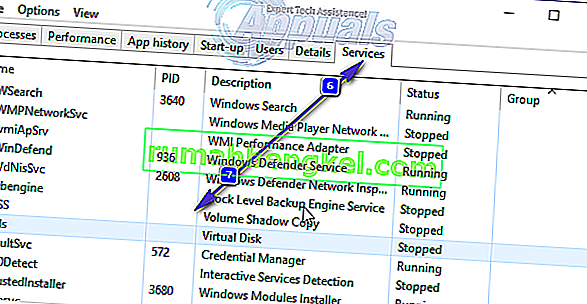
El servicio que tiene el ID de proceso correspondiente es el culpable, así que una vez que lo encuentre, deshabilítelo inmediatamente y luego vaya a Panel de control > Programas y características y desinstale el programa para el que fue el servicio culpable. Una vez que se haya desinstalado el programa, WMI Provider Host debería volver a utilizar una cantidad mínima de CPU.